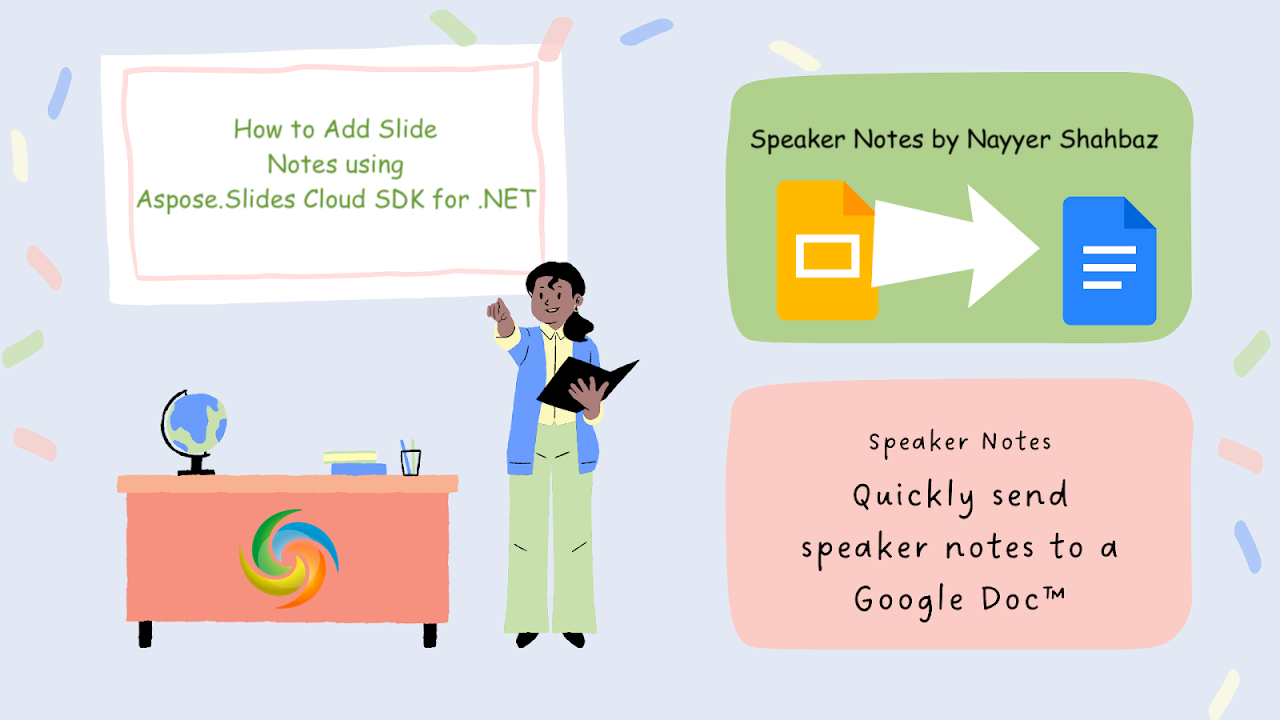
Kā pievienot runātāja piezīmes programmā PowerPoint, izmantojot .NET REST API.
Kad runa ir par efektīvu prezentāciju sniegšanu, runātāja piezīmju vai prezentētāja piezīmju pievienošana saviem PowerPoint slaidiem ir nenovērtējams rīks. Runātāja piezīmes ļauj iekļaut papildu informāciju, atgādinājumus vai paskaidrojumus, kas papildina jūsu slaidus un palīdz nodrošināt nevainojamu prezentāciju. Šajā rakstā mēs izpētīsim, kā PowerPoint pievienot piezīmes un atraisīt šīs funkcijas potenciālu. Neatkarīgi no tā, vai esat profesionāls runātājs, students, kas sniedz prezentāciju, vai komandas loceklis, kas vada sapulci, iespēja ievietot piezīmes programmā PowerPoint var ievērojami uzlabot jūsu saziņu un nodrošināt veiksmīgu prezentāciju. Atklājiet soli pa solim procesu un uzziniet, kā pievienot runātāja piezīmes programmā PowerPoint, izmantojot .NET REST API.
- REST API, lai pievienotu runātāja piezīmes programmai PowerPoint
- Kā pievienot piezīmes programmai PowerPoint, izmantojot C#.NET
- Kā ievietot piezīmes programmā PowerPoint, izmantojot cURL komandas
REST API, lai pievienotu runātāja piezīmes programmai PowerPoint
Izmantojot Aspose.Slides Cloud SDK for .NET, piezīmju pievienošana PowerPoint slaidiem kļūst vienkārša. Šī jaudīgā API ne tikai ļauj nemanāmi ievietot runātāja piezīmes prezentācijās, bet arī piedāvā virkni citu iespēju, lai uzlabotu jūsu PowerPoint pieredzi. Sākot ar slaidu izveidi un modificēšanu un beidzot ar prezentāciju konvertēšanu dažādos formātos, Aspose.Slides Cloud SDK sniedz jums iespēju pilnībā programmatiski kontrolēt savus PowerPoint failus.
Tagad NuGet pakotņu pārvaldniekā meklējiet “Aspose.Slides-Cloud” un noklikšķiniet uz pogas “Pievienot pakotni”. Otrkārt, izveidojiet kontu mākoņa informācijas panelī un iegūstiet savus personalizētos klienta akreditācijas datus.
Varat apsvērt iespēju apmeklēt vietni ātrs sākums, lai iegūtu visu informāciju par konta izveidi mākoņa informācijas panelī.
Kā pievienot piezīmes programmai PowerPoint, izmantojot C#.NET
Lūdzu, izmantojiet šo koda fragmentu, lai PowerPoint prezentācijai pievienotu runātāja piezīmes.
// Lai iegūtu vairāk piemēru, lūdzu, apmeklējiet vietni https://github.com/aspose-slides-cloud
// Iegūstiet klienta akreditācijas datus vietnē https://dashboard.aspose.cloud/
string clientSecret = "4d84d5f6584160cbd91dba1fe145db14";
string clientID = "bb959721-5780-4be6-be35-ff5c3a6aa4a2";
// izveidot SlidesApi gadījumu
SlidesApi slidesApi = new SlidesApi(clientID, clientSecret);
// ievades PowerPoint prezentācijas nosaukums
string sourcePPTX = "Prismatic design.pptx";
// Slaida rādītājs, kurā tiks pievienotas vajadzības
int newSlideIndex = 4;
// Izveidojiet NotesSlide objektu, kas nosaka piezīmju tekstu
NotesSlide noteslide = new NotesSlide
{
Text = "Authors Notes programmatically added using Aspose.Slides Cloud SDK for .NET"
};
// Izsauciet API, lai pievienotu PowerPoint slaidu piezīmes
var responseStream = slidesApi.CreateNotesSlide(sourcePPTX, newSlideIndex, noteslide);
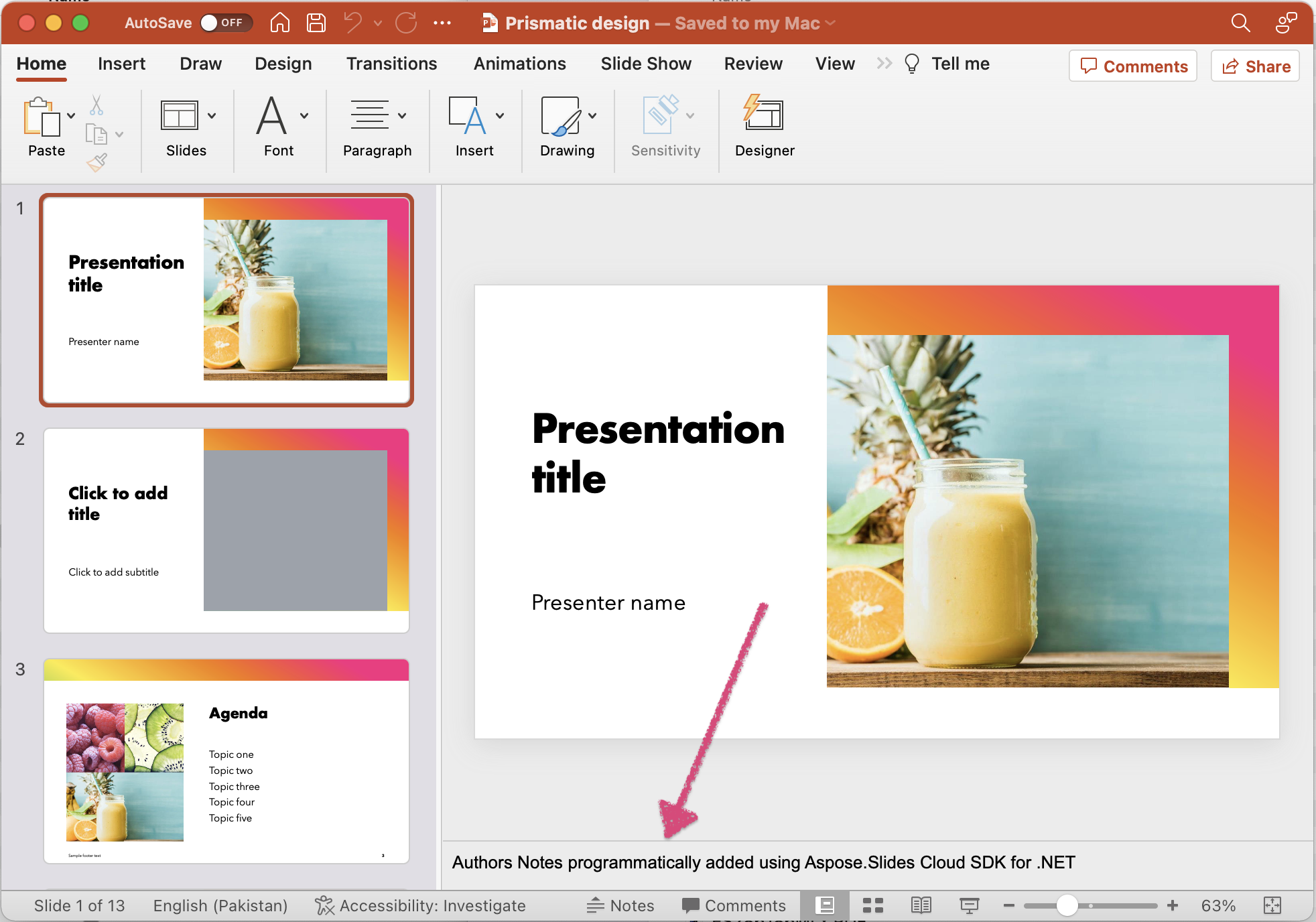
Attēls: - PowerPoint pievienoto prezentētāja piezīmju priekšskatījums.
Tālāk ir sniegta informācija par iepriekš minēto koda fragmentu.
SlidesApi slidesApi = new SlidesApi(clientID, clientSecret);
Izveidojiet SlidesApi klases objektu, kurā mēs nododam klienta akreditācijas datus kā argumentus.
NotesSlide noteslide = new NotesSlide
{
Text = "Authors Notes programmatically added using Aspose.Slides Cloud SDK for .NET"
};
Izveidojiet NotesSlide gadījumu, kas definē saturu, kas jāpievieno slaidu piezīmju sadaļā.
slidesApi.CreateNotesSlide(sourcePPTX, newSlideIndex, noteslide);
Tagad izsauciet API, lai PowerPoint prezentācijas 4. slaidam pievienotu slaidu piezīmes.
Varat apsvērt iespēju lejupielādēt iepriekš minētajā piemērā izmantoto PowerPoint paraugu no vietnes [Prismatic design.pptx] (https://create.microsoft.com/en-us/template/prismatic-design-fb841b95-6888-4989-aa81-d6d215e93b34) .
Kā ievietot piezīmes programmā PowerPoint, izmantojot cURL komandas
Izmantojot Aspose.Slides Cloud un cURL komandas, varat bez piepūles pievienot piezīmes savām PowerPoint prezentācijām. Izmantojot cURL vienkāršību un daudzpusību, varat nosūtīt pieprasījumus uz Aspose.Slides Cloud API un viegli veikt tādas darbības kā runātāja piezīmju ievietošana. Neatkarīgi no tā, vai vēlaties strādāt ar komandrindas rīkiem vai ir jāintegrē funkcionalitāte esošajās darbplūsmās, izmantojot cURL komandas kopā ar Aspose.Slides Cloud, varat izmantot elastību un vadību, lai uzlabotu PowerPoint prezentācijas.
Izpētiet šo pieeju, lai nemanāmi iekļautu runātāja piezīmes un atraisītu visu PowerPoint failu potenciālu.
Pirmais solis ir izpildīt šādu komandu, lai ģenerētu JWT piekļuves pilnvaru:
curl -v "https://api.aspose.cloud/connect/token" \
-X POST \
-d "grant_type=client_credentials&client_id=bb959721-5780-4be6-be35-ff5c3a6aa4a2&client_secret=4d84d5f6584160cbd91dba1fe145db14" \
-H "Content-Type: application/x-www-form-urlencoded" \
-H "Accept: application/json"
Tagad, lūdzu, izpildiet šo cURL komandu, lai pievienotu runātāja piezīmes PowerPoint 4. slaidam.
curl -v "https://api.aspose.cloud/v3.0/slides/{inputPPTX}/slides/3/notesSlide" \
-X POST \
-H "accept: application/json" \
-H "authorization: Bearer {accesToken}" \
-H "Content-Type: application/json" \
-d "{ \"Text\": \"Authors Notes programmatically added using Aspose.Slides Cloud and cuRL Command\" }"
Aizstājiet “inputPPTX” ar ievades PowerPoint nosaukumu, kas jau ir pieejams mākoņkrātuvē, un “accessToken” ar iepriekš ģenerētu JWT piekļuves pilnvaru.
Secinājums
Visbeidzot, piezīmju pievienošana PowerPoint prezentācijām ir vērtīga funkcija, kas uzlabo satura piegādi un izpratni. Izmantojot Aspose.Slides Cloud sniegtās iespējas un cURL komandu elastību, jums ir vairākas iespējas, kā efektīvi veikt šo uzdevumu. Neatkarīgi no tā, vai izvēlaties izmantot Aspose.Slides Cloud SDK for .NET vai strādāt ar cURL komandām, varat viegli iekļaut runātāja piezīmes, uzlabot sadarbību un uzlabot savu prezentāciju kopējo ietekmi.
Izmantojiet tehnoloģiju iespējas, lai racionalizētu savu darbplūsmu, iesaistītu auditoriju un izveidotu neaizmirstamas PowerPoint prezentācijas ar nevainojami integrētām runātāja piezīmēm.
Noderīgas saites
Saistītie raksti
Mēs ļoti iesakām apmeklēt šādus emuārus: